無料体験を今始めよう!
メールアドレス*
お使いのメールアドレスをご入力いただくことによって、無料のニュースレターにサインアップしています。退会のご要望はメール内のリンク先をクリックして保存すれば完了です。お客様の個人情報は厳正な管理の下で安全に保管しておりますので、ご安心ください。(プライバシーポリシー)
概要:
古い端末からエクスポートされた連絡先をどうすれば新しいiPhone端末へ転送しますか。もしそのやり方が分かっていないなら、必ずこの記事を読んでください。この記事では、1クリックで連絡先をコンピュータからiPhoneへ転送するやり方を皆さんにご紹介します。
我々にとって、連絡先はきっと大事な個人データでしょう。それゆえ、新しい機種に切り替えの時、連絡先を紛失しないため、古い端末から連絡先をコンピュータへエクスポートし、新しい端末に転送するのは普通です。
ただし、多くのiPhoneユーザにとっては、Androidのように容易に連絡先を新たなiPhoneに転送することができません。色々工夫をしても連絡先の転送に失敗した事例も少なくありません。それで、このページは、1クリックでコンピュータから連絡先をiPhoneへ簡単に転送する方法を皆さんにご紹介しますので、是非お見逃し無いでください。
ここで完全無料なiPhoneデータ移行ソフト―MobiMover Freeを皆さんにおススメします。このソフトを使うことで、連絡先を1クリックだけで簡単にコンピュータからiPhoneへ転送することができます。iPhoneユーザにとって完全に役に立てるツールだと思います。
以下の操作ガイドに従ってコンピュータからiPhoneへ連絡先を書き込みましょう。
ステップ1. ソフトの初期画面で「PC To フォン」を選択して、ファイルを選択ボタンをクリックします。
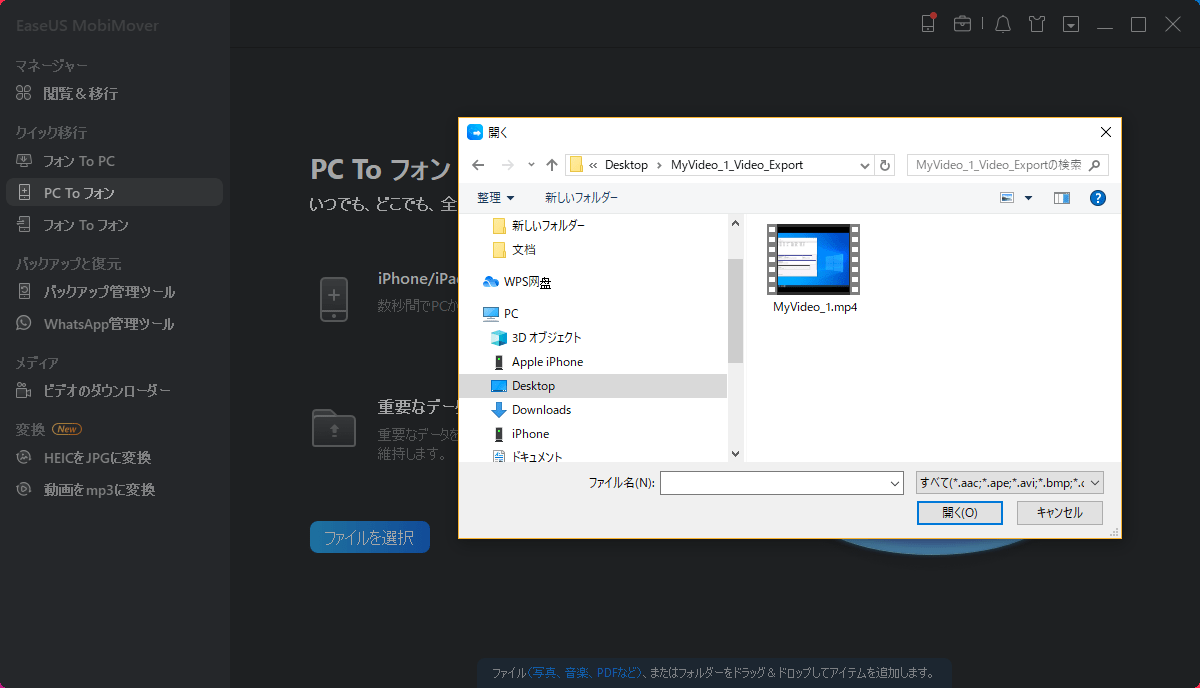
ステップ2. iOS端末まで移行したい連絡先が含まれるファイルを選択してください。
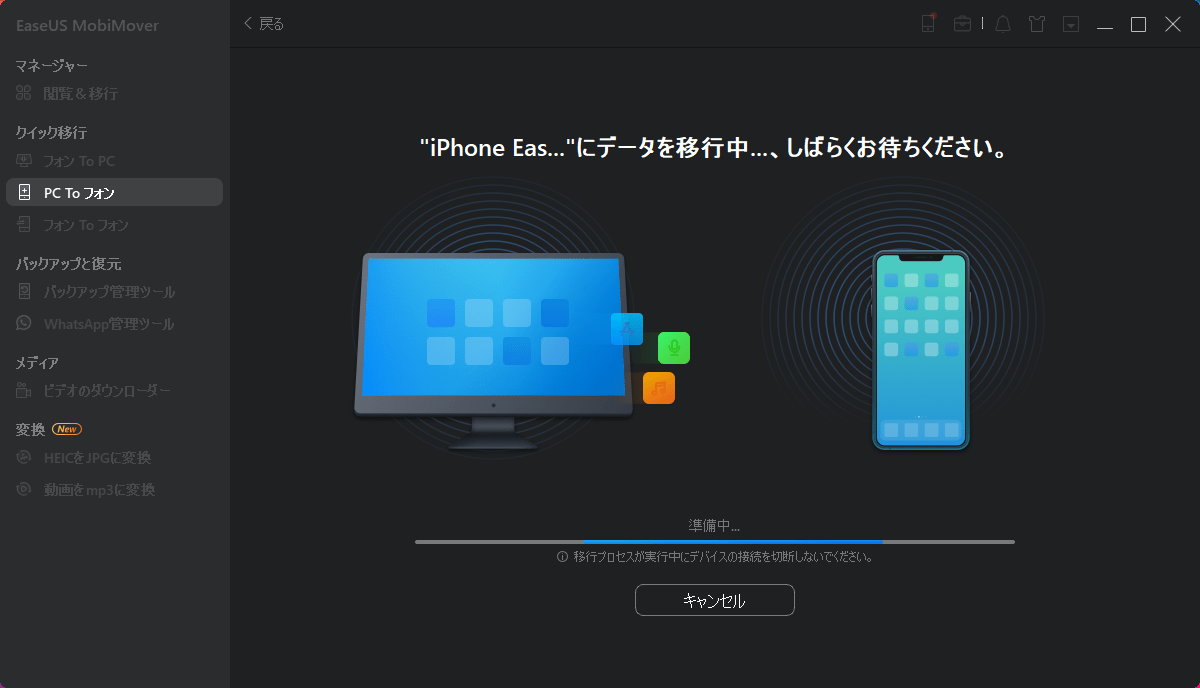
ステップ3. ファイルを確認した上、転送 をクリックすることで、iOSデバイスまでの連絡先移行を開始します。
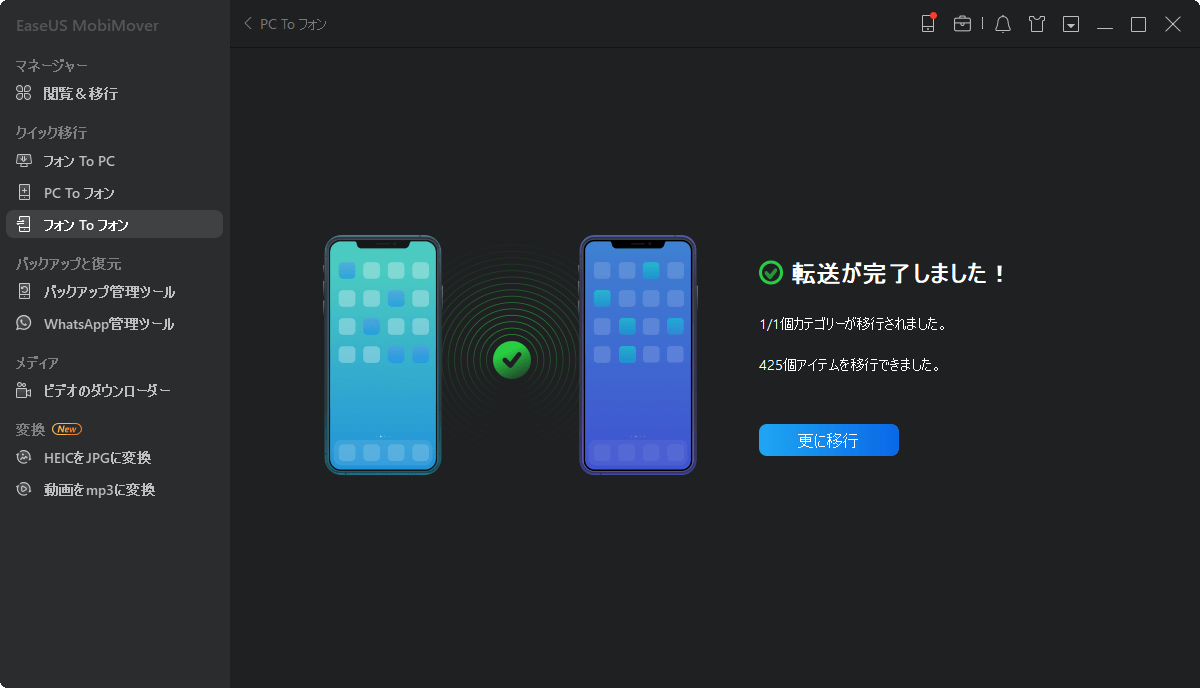
上記の操作で、コンピュータに保存されている連絡先を全部iPhoneへ転送することが可能です。また、このソフトを使ってiPhone同士間で連絡先を共有することも可能です。
主な内容:
EaseUS MobiMover
1クリックだけ!無料でiOS端末のデータを移行したり、管理したりできる!

EaseUS家族
地域と言語
ご購入前のお問い合わせ(日本語・英語)
無料版、試用版に関するお問い合わせ、またはご注文中のご質問はここをクリックしてください。製品版をご購入されたお客様はこちらでダウンロードリンクとライセンスコードの発行を依頼することができます。
ご購入後のお問い合わせ(日本語・英語)
EaseUS製品の使い方、機能に関するお問い合わせにご対応いたします。ここをクリックして、チャットを開始してください。
メールサポート(日本語・英語)
日本語対応をご希望される場合、support@easeus.comまでご連絡ください。お問い合わせメールの件名に【日本語対応希望】の明記をお願いいたします。
日本語対応時間帯:
上記のいずれかサービスの日本語対応をご希望される方は、平日(月曜~金曜)の午前10時から午後19時までお問い合わせください。
無料体験を今始めよう!
メールアドレス*
お使いのメールアドレスをご入力いただくことによって、無料のニュースレターにサインアップしています。退会のご要望はメール内のリンク先をクリックして保存すれば完了です。お客様の個人情報は厳正な管理の下で安全に保管しておりますので、ご安心ください。(プライバシーポリシー)